Comment réparer Minecraft ne se charge pas ou ne gèle pas à 66%
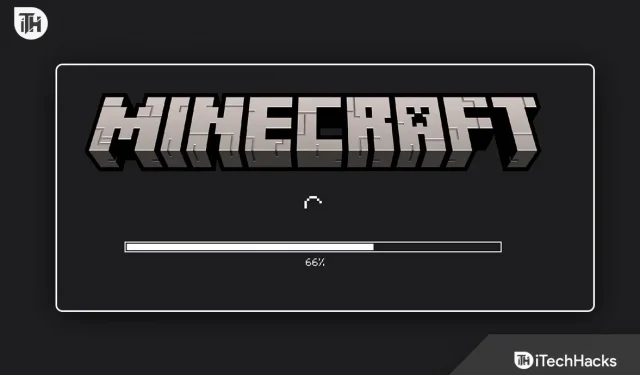
Minecraft est un jeu très célèbre parmi les joueurs pour diverses raisons. Il y a beaucoup de choses que les joueurs peuvent faire. Ils peuvent construire leur propre monde et leurs propres bâtiments, combattre des adversaires et bien plus encore. De plus, la plupart des streamers bien connus sont présents ici, qui offrent toujours un excellent contenu à leur public. Nous aimons aussi beaucoup jouer à Minecraft. Mais que se passe-t-il si vous essayez de lancer un jeu et qu’il se bloque à 66 % ou ne se charge pas ?
Nous savons que vous allez être triste maintenant, et nous essaierons de découvrir pourquoi cela vous arrive dans le système. Des milliers d’utilisateurs qui ont essayé de lancer le jeu ont signalé que le jeu ne se charge pas ou se fige, de sorte qu’ils ne peuvent pas y accéder. Ce n’est pas un gros problème dont vous devriez vous préoccuper. Il existe de nombreux correctifs disponibles pour résoudre le problème avec le jeu. Et nous sommes là avec ça. Nous essaierons de répertorier tous les principaux correctifs du problème afin que vous puissiez le résoudre sans aucun problème. Sans plus tarder, commençons.
Correction de Minecraft ne se chargeant pas ou ne gelant pas 66%
Nous savons que les utilisateurs recherchent différentes façons de résoudre le problème de démarrage sur leur système. Ils sont impatients de recommencer leur voyage Minecraft afin de résoudre le problème. Nous avons répertorié les moyens pour vous ci-dessous, alors consultez-les. Essayez de les mettre en œuvre comme indiqué.
Vérifier la configuration système requise

Tout d’abord, vous devez vous assurer que votre système dispose des spécifications minimales pour exécuter le jeu sans aucun problème. Nous disons cela parce que de nombreux utilisateurs ont essayé de résoudre le problème même si leur système ne répond pas aux exigences minimales pour exécuter le jeu. Nous ne souhaitons pas que vous essayiez les correctifs répertoriés ci-dessous si votre système ne répond pas à la configuration minimale requise. Pour vous aider à vérifier, nous avons répertorié la configuration système requise pour exécuter Minecraft sur le système. Assurez-vous de les tester et de les comparer avec votre système.
Le minimum
- Processeur : Intel Core i3-3210 ou AMD A8-7600
- ESPACE DIWe GRATUIT : Au moins 1 Go pour le noyau du jeu et les autres fichiers.
- Système d’exploitation : Windows 7 ou supérieur
- NOMBRE DE PIXELS : 5.0
- RAM : 2 Go
- OMBRE DE VERTEX : 5.0
- CARTE VIDÉO : Intel HD Graphics ou AMD Radeon série R5
recommandé
- Processeur : Intel Core i5 / AMD A10-7800
- MÉMO VIDÉO DÉDIÉ : 256 Mo
- ESPACE DIWe GRATUIT : 4 Go
- Système d’exploitation : Windows 10
- NOMBRE DE PIXELS : 5.0
- RAM : 4 Go
- OMBRE DE VERTEX : 5.0
- CARTE VIDÉO : série GeForce 700 ou série AMD Radeon Rx 200
Vérifiez votre connection internet
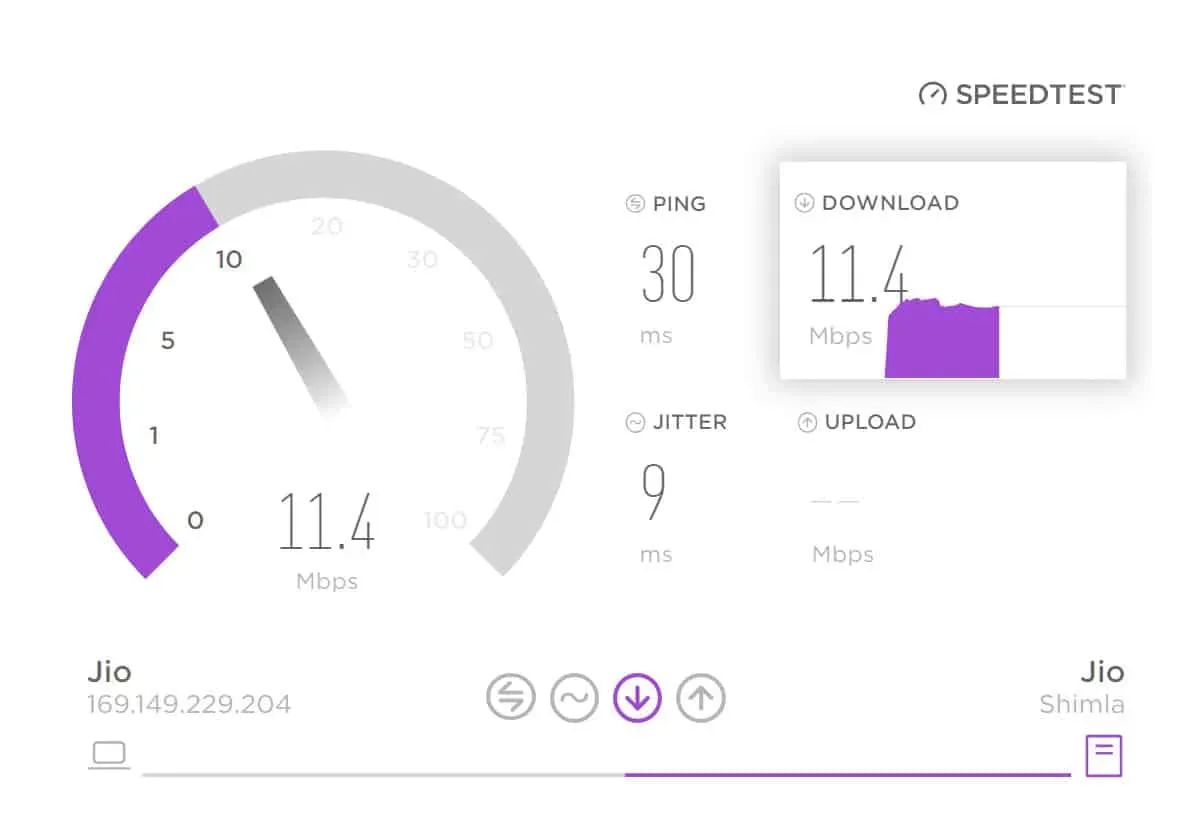
Une connexion Internet lente et instable provoque généralement un problème tel qu’aucun téléchargement. Vous rencontrerez des problèmes si votre système n’est pas connecté à une connexion Internet haut débit. Nous suggérons aux utilisateurs de vérifier la connexion Internet qu’ils utilisent sur le système. Ils peuvent facilement le faire en suivant les étapes répertoriées dans le guide. Après avoir vérifié la vitesse d’Internet, si cela fonctionne bien, suivez la méthode suivante, mais s’il y a des problèmes de connexion Internet, vous devrez les résoudre.
Désactiver le pare-feu Windows
Si votre système est connecté à une connexion Internet stable, il est probable que le pare-feu Windows cause des problèmes lors du chargement de Minecraft. Pour les utilisateurs qui ne le savent pas, le pare-feu Windows agit comme un mur de protection entre les réponses reçues d’applications tierces. S’il a trouvé quelque chose de suspect dans le jeu, il y a de fortes chances que le pare-feu Windows l’ait bloqué.

Ainsi, nous suggérons aux joueurs de désactiver temporairement le pare-feu Windows sur leur système et de vérifier si le problème est résolu. Si le problème est résolu, le pare-feu Windows cause des problèmes avec le lancement du jeu. Vous devez débloquer le jeu via le pare-feu pour résoudre ce problème.
Désactiver l’antivirus
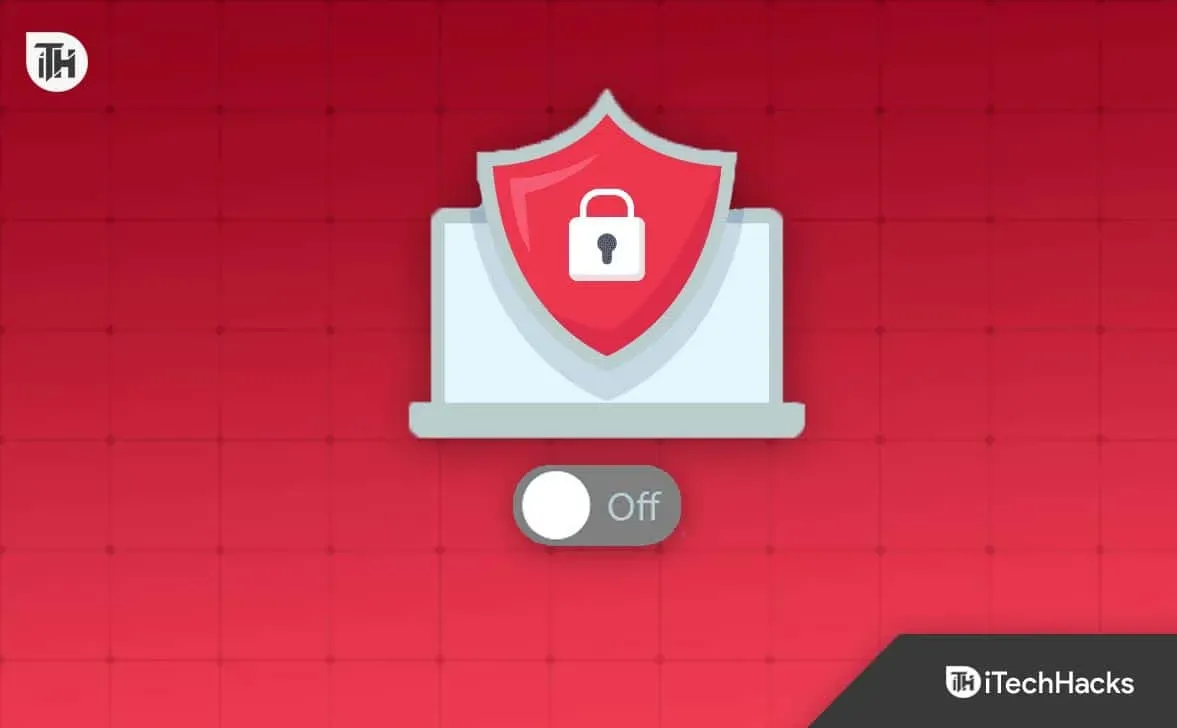
Même après avoir désactivé le pare-feu, si le problème persiste, vous devez également essayer de désactiver l’antivirus s’il est installé sur le système. De nombreux utilisateurs ont installé un antivirus pour protéger le système des menaces indésirables pouvant causer des problèmes. Il fonctionne comme un pare-feu, il pourrait donc bloquer le jeu. Vous pouvez désactiver l’antivirus sur le système pour résoudre le problème. Consultez ce guide si vous ne savez pas comment désactiver votre antivirus.
Redémarrez le lanceur Minecraft.
Il est possible que le problème se produise en raison de quelques bogues mineurs liés au lanceur Minecraft. Au cas où vous ne le sauriez pas, les fichiers de démarrage de l’application et du système ne fonctionnent parfois pas correctement, ce qui entraîne divers problèmes. Vous devez fermer l’application à partir du gestionnaire de tâches et ensuite démarrer le lanceur, car cela forcera la fermeture de tous les services d’arrière-plan du lanceur.
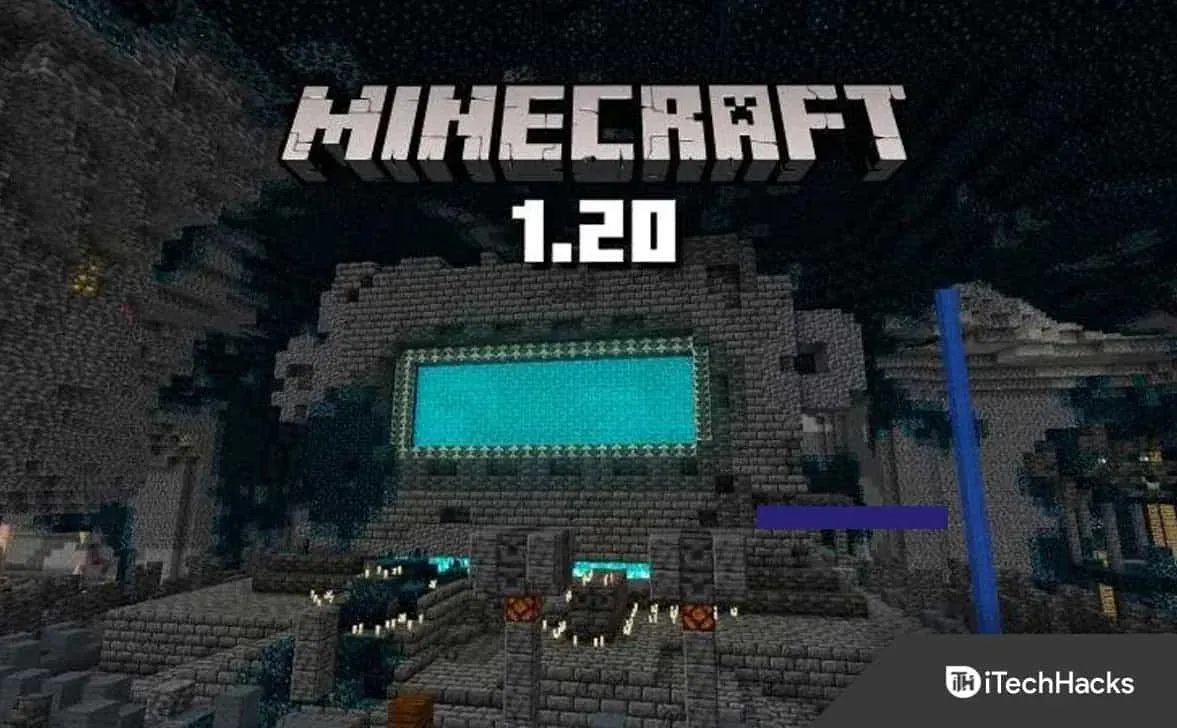
Lorsque vous l’exécuterez à nouveau, tous les fichiers commenceront à fonctionner correctement et le problème sera résolu. Il se peut que la fermeture forcée et le redémarrage de Minecraft Launcher ne résolvent pas le problème. Vous pouvez ensuite essayer de redémarrer votre système pour résoudre les erreurs mineures à l’origine du problème sur le système. Vous devez suivre les étapes ci-dessous pour forcer la fermeture de l’application.
- Ouvrez le Gestionnaire des tâches sur votre système.
- Sélectionnez l’onglet Processus.
- Maintenant, faites un clic droit sur le lanceur Minecraft et sélectionnez Fin de tâche.
- Après cela, exécutez à nouveau l’application.
- Si l’application démarre correctement, profitez du jeu. Mais s’il ne redémarre pas, essayez de redémarrer votre système.
Désactiver les superpositions Discord
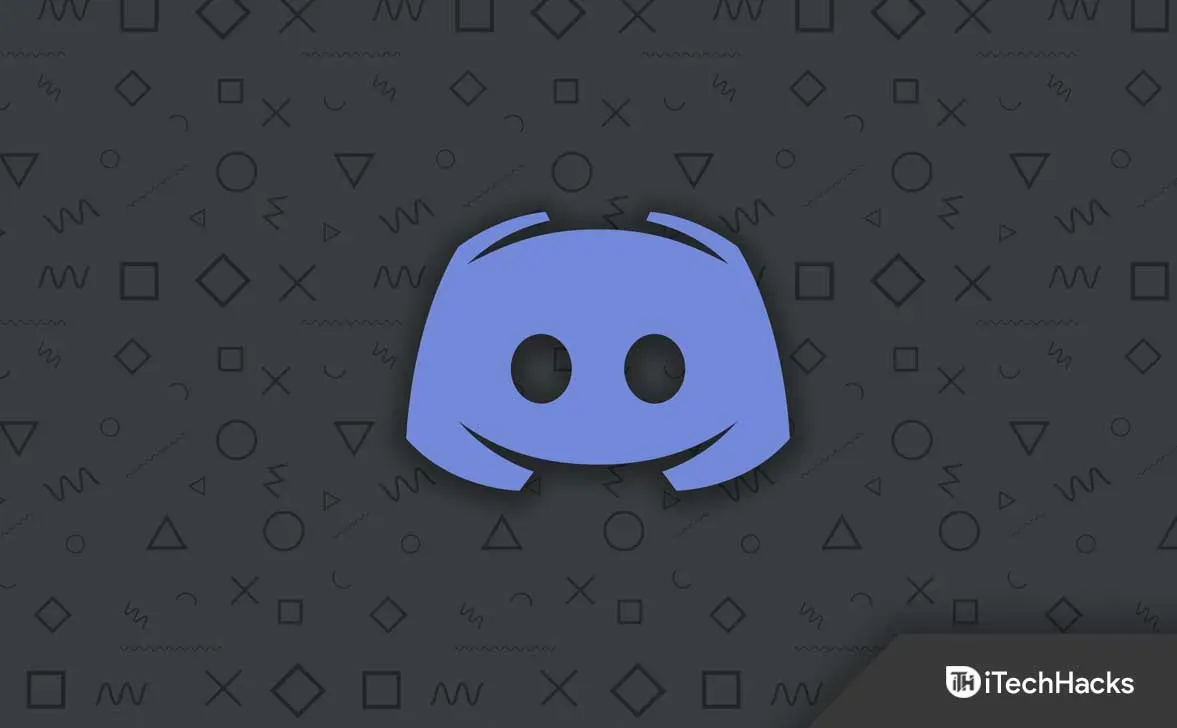
Des problèmes de chargement ou de gel peuvent également survenir sur votre système en raison des superpositions Discord. Les superpositions Discord sont en conflit avec les fichiers du jeu, ce qui provoque des problèmes de blocage du système. Nous vous suggérons de le désactiver temporairement, puis de vérifier si le problème est résolu.
- Ouvrez l’application Discord.
- Appuyez sur l’icône d’engrenage en bas.
- Dans la section Paramètres de l’application, cliquez sur Superposer.
- Activer Activer la superposition dans le jeu.
- Cliquez maintenant sur l’onglet jeux.
- Sélectionnez un jeu Minecraft.
- Désactivez l’option « Activer le gameplay ».
- Maintenant, redémarrez votre système et vérifiez si le problème est résolu.
Vérifier les mises à jour du pilote graphique
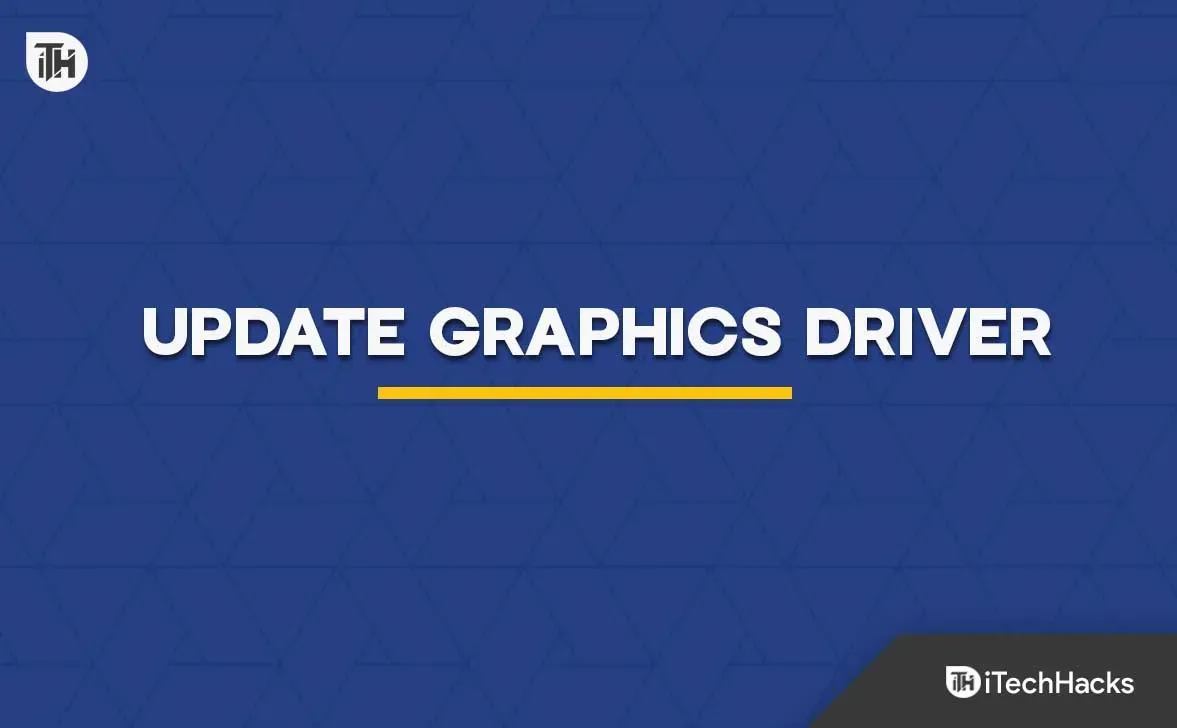
Minecraft est un jeu lourd qui nécessite les derniers pilotes et un bon GPU pour fonctionner correctement. Si l’un d’eux manque au système, vous serez confronté à divers problèmes de jeu. Vous devez vérifier les mises à jour des pilotes graphiques pour vous assurer qu’une version mise à jour de vos pilotes graphiques est installée sur votre système. Des milliers de joueurs n’ont pas mis à jour le jeu depuis longtemps, ils peuvent donc rencontrer ce problème sur leur système. Nous vous recommandons de rechercher une mise à jour du pilote graphique sur votre système pour éviter de tels problèmes. Vous pouvez vérifier les étapes requises pour mettre à jour le pilote à partir de ce guide.
Désactiver le VPN
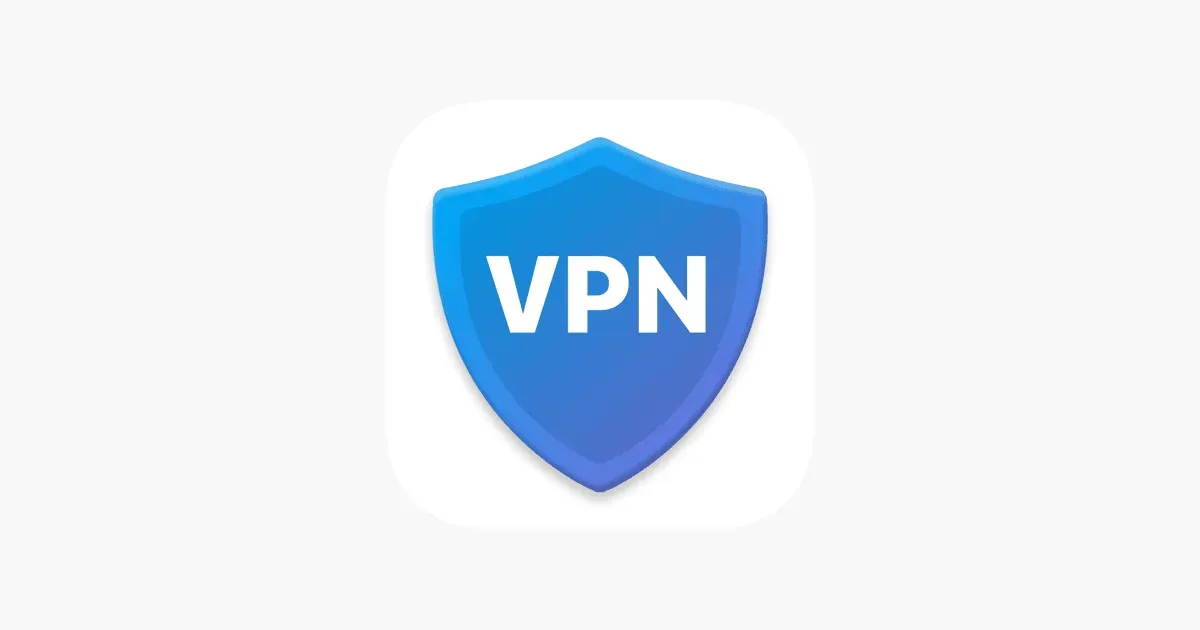
De nombreux utilisateurs sont toujours connectés à un VPN pour accéder à Internet afin que les applications ne puissent pas suivre leur utilisation d’Internet. Mais cela peut aussi entrer en conflit avec Minecraft. Au cas où vous ne le sauriez pas, les jeux sont développés avec de nombreuses restrictions, et s’il s’avère que vous utilisez un VPN, le jeu risque de ne pas se charger à cause de cela. De plus, le VPN n’est pas compatible avec toutes les applications publiées sur PC. Il y a donc de fortes chances que le problème soit causé par celui-ci.
Mode avion (Nintendo Switch)
De nombreuses Nintendo Switch souffrent également d’un gel à 66%. Ils ne savent pas jouer le jeu. Cependant, vous pouvez facilement résoudre ce problème en suivant les étapes répertoriées ci-dessous.
- Tout d’abord, vous devez fermer l’application.
- Activez maintenant le mode avion sur votre Nintendo Switch.
- Redémarrez votre Nintendo Switch lorsqu’elle est en mode avion.
- Une fois activé, lancez le jeu en mode avion. Le problème sera résolu. Vous pouvez ensuite désactiver le mode avion.
Réinstaller Minecraft

Même après avoir essayé toutes les méthodes ci-dessus, si vous ne parvenez pas à résoudre le problème, nous vous suggérons de réinstaller Minecraft sur votre système afin de résoudre le problème. Certains des fichiers du jeu peuvent être corrompus ou absents du répertoire du jeu, c’est pourquoi vous rencontrez le problème de déchargement. Vous pouvez rapidement résoudre ce problème en désinstallant et en réinstallant le jeu sur votre système. Lorsque vous désinstallez un jeu, assurez-vous d’effacer les fichiers temporaires après celui-ci. Une fois cela fait, redémarrez votre système et réinstallez le jeu.
Résumé
Les utilisateurs aiment beaucoup jouer à Minecraft. Chaque mois, des millions de joueurs actifs jouent à Minecraft. Certains joueurs qui ont essayé de lancer le jeu ont signalé un problème de chargement. Ils n’ont pas pu trouver la cause du problème.
Dans ce guide, nous avons partagé des moyens de résoudre les problèmes de chargement et de blocage de Minecraft pour PC et Nintendo Switch. Nous espérons que les correctifs ci-dessus vous aideront à résoudre le problème. Ce n’est pas un problème majeur car il se produit généralement en raison de problèmes logiciels. Ce guide vous aidera à résoudre le problème.



Laisser un commentaire